Bạn đã bao giờ mong muốn trải nghiệm hệ điều hành macOS mượt mà, đẹp mắt nhưng lại chỉ có một chiếc PC hoặc laptop Windows? Bạn không cần phải mua một chiếc MacBook đắt đỏ để làm điều đó. Với phương pháp Hackintosh, bạn hoàn toàn có thể cài đặt macOS song song với Windows trên máy tính của mình, biến chiếc máy của bạn thành một “Mac lai”.
Bài viết này sẽ hướng dẫn bạn từng bước cách thực hiện việc dual-boot macOS và Windows một cách chi tiết và dễ hiểu nhất, dựa trên công cụ OpenCore hiện đại và hiệu quả.
Bài viết thực hiện trên máy Mini PC Dell Optiplex 7060
- CPU: Intel(R) Core(TM) i3-8100T: Up to macOS Tahoe 26 (Beta)
- GPU: Intel(R) UHD Graphics 630
- Sound: Realtek(R) Audio / Intel(R) Display Audio
- Network: Intel(R) Ethernet Connection (7) I219-LM:
- Storage: WD Blue SN500 / PC SN520 x2 M.2 2280 NVMe SSD
Hackintosh là gì và Tại sao nên Dual-Boot?
Hackintosh là việc cài đặt macOS lên một máy tính không phải của Apple. Về cơ bản, nó “lừa” macOS rằng máy tính của bạn là một chiếc Mac thực thụ.
Dual-boot nghĩa là bạn có thể chạy song song hai hệ điều hành (macOS và Windows) trên cùng một máy tính. Khi khởi động, bạn sẽ thấy một menu cho phép bạn lựa chọn hệ điều hành mình muốn sử dụng. Điều này mang lại sự linh hoạt tuyệt vời:
- Bạn có thể dùng Windows cho công việc, chơi game, và phần mềm chuyên dụng.
- Bạn có thể dùng macOS để lập trình, thiết kế đồ họa, hoặc đơn giản là trải nghiệm một giao diện mới mẻ.
Chuẩn bị trước khi bắt đầu
- Kiểm tra Windows đang là UEFI + GPT
- Mở System Information → dòng BIOS Mode phải là UEFI.
- Mở Disk Management → click phải ổ đĩa → Properties → Volumes → Partition style phải là GUID (GPT). (OpenCore không hỗ trợ Windows MBR – hệ máy rất cũ rồi.)
- Một kết nối Internet ổn định.
- Các phần mềm cần thiết, bạn nên tải về trước để thuận tiện:
- Python (Microsoft Store) – phục vụ script tạo bộ cài.
- OpenCorePkg (để dùng thư mục
Utilities/macrecovery). - OpenCore Simplify, OC Auxiliary Tools (trợ giúp dựng EFI/config).
- USBToolBox + USBToolBox.kext (map USB sau cài).
- Rufus (định dạng USB nhanh).
- macOS Recovery Image Guide (cách lấy image phục hồi).
- USB 16–32GB trống, tốc độ khá.
- BIOS cơ bản (khuyến nghị chuẩn Hackintosh)
- Tắt Secure Boot, tắt CSM/Legacy, để SATA = AHCI.
- (Nếu có thể) kiểm tra tìm và bật Above 4G Decoding. Resizable BAR để Auto/Off trừ khi bạn biết cách set
ResizeAppleGpuBars=0
Trước khi bắt đầu, hãy đảm bảo bạn đã chuẩn bị đầy đủ các công cụ, phần mềm cần thiết, bạn nên tải về trước để thuận tiện:
- Python (MS Store): https://apps.microsoft.com/detail/9pnrbtzxmb4z
- OpenCore Simplify: https://github.com/lzhoang2801/OpCore-Simplify
- USBToolBox (Windows.zip): https://github.com/USBToolBox/tool
- USBToolBox Kexts (USBToolBox-1.1.1-RELEASE.zip): https://github.com/USBToolBox/kext
- OC Auxiliary Tools (Win & Mac): https://github.com/ic005k/OCAuxiliaryTools
- Rufus (rufus-4.9.exe): https://rufus.ie/en/
- OpenCorePkg (OpenCore-1.0.5-RELEASE.zip): https://github.com/acidanthera/OpenCorePkg
- macOS Recovery Image Guide: https://dortania.github.io/OpenCore-Install-Guide/installer-guide/mac-install-recovery.html
Hướng Dẫn Từng Bước Chi Tiết
Bước 1: Tạo Thư Mục EFI với OpenCore Simplify
Thư mục EFI là trái tim của một chiếc Hackintosh, chứa các file cần thiết để khởi động macOS.
- Đầu tiên, hãy cài đặt Python từ Microsoft Store.
- Giải nén file OpenCore Simplify.zip và chạy file open core simplify.bat.
- Công cụ sẽ hỏi bạn các thông tin về phần cứng. Hãy nhập
1để quét phần cứng và sau đó nhậpEđể xem các phiên bản macOS mà máy bạn hỗ trợ.
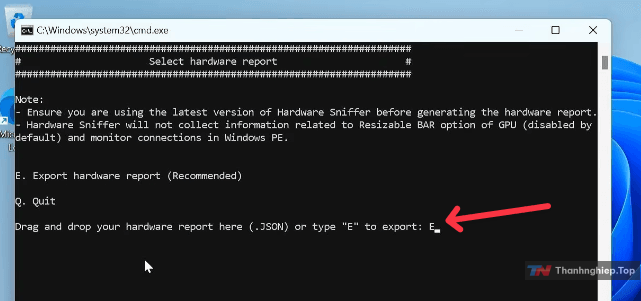
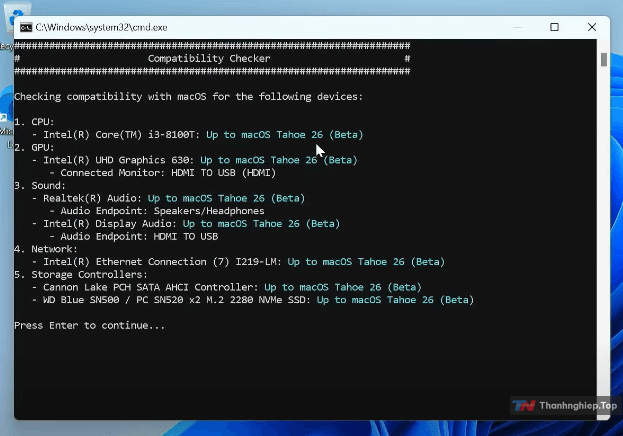
Cuối cùng, nhập số tương ứng với phiên bản macOS bạn muốn cài đặt (ví dụ: 24 cho macOS 15 Sonoma) và nhập 6 để công cụ tự động tải và xây dựng thư mục EFI.
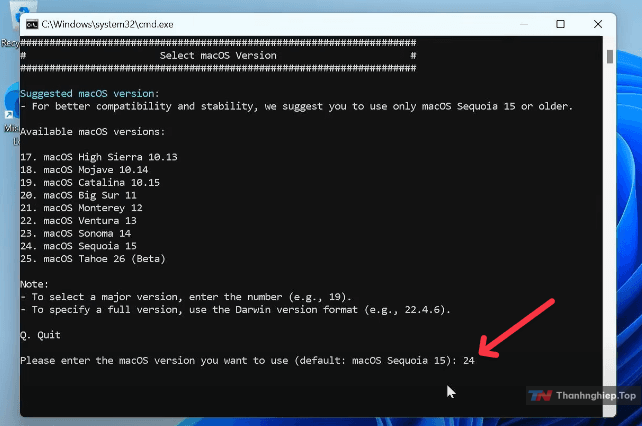
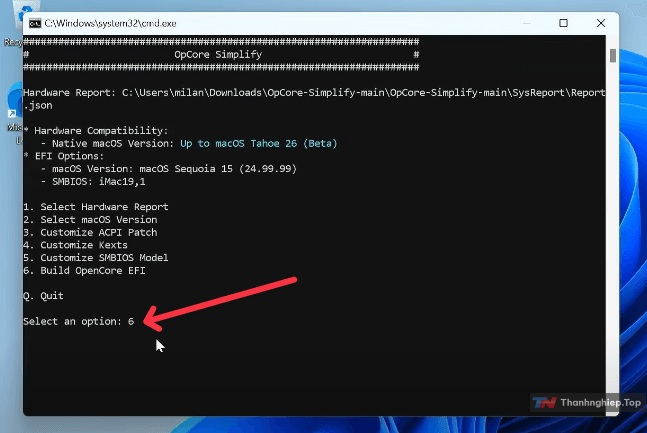
Sau khi hoàn tất, sao chép thư mục EFI vừa tạo ra ngoài màn hình chính.
Bước 2: Tối Ưu Hóa Cổng USB (USB Mapping)
Bước này cực kỳ quan trọng để đảm bảo tất cả các cổng USB trên máy tính hoạt động bình thường trong macOS.
- Giải nén và chạy file Windows.exe để chạy USB Toolbox 0.2.
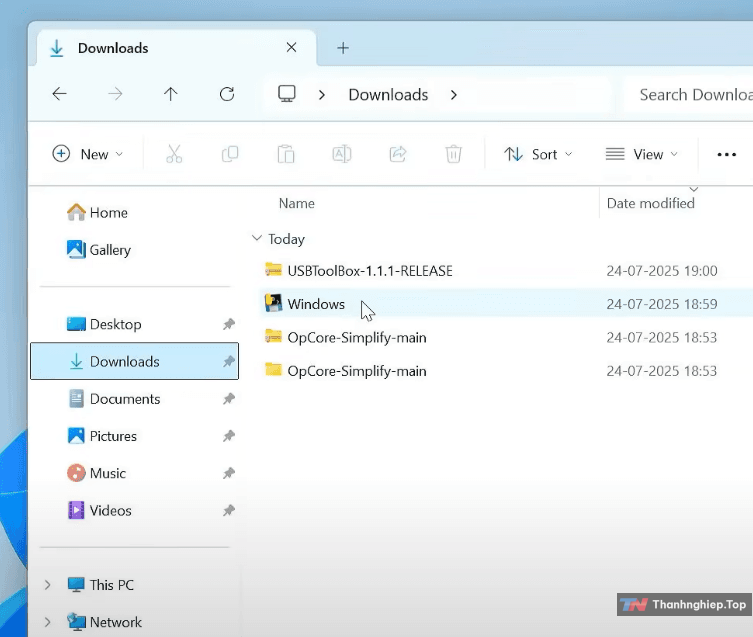
- Nhập
Dđể bắt đầu quét. Hãy lần lượt cắm một thiết bị USB vào từng cổng trên máy tính (USB 2.0, USB 3.0, USB-C…), giữ khoảng 5 giây rồi rút ra.
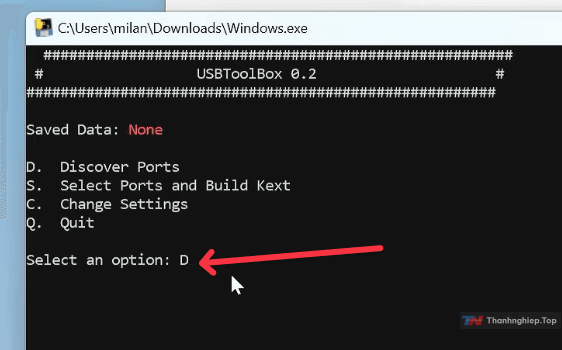
- Sau khi quét xong, nhập
Kđể tạo file USBmap.ext.
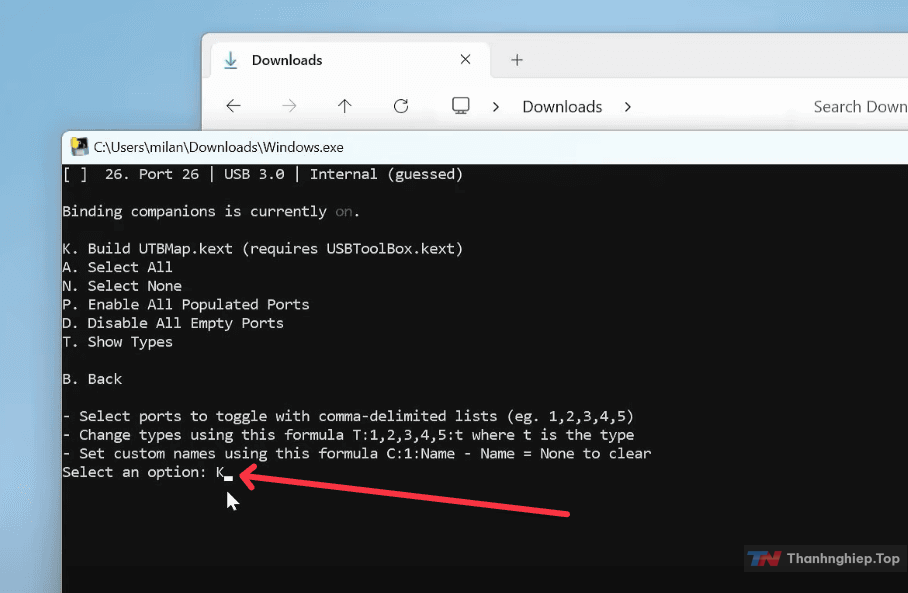
- Bạn sẽ cần sao chép file USBmap.ext vừa tạo và file USB Toolbox.ext (trong thư mục tải về) vào thư mục kexts bên trong thư mục EFI đã tạo ở Bước 1.
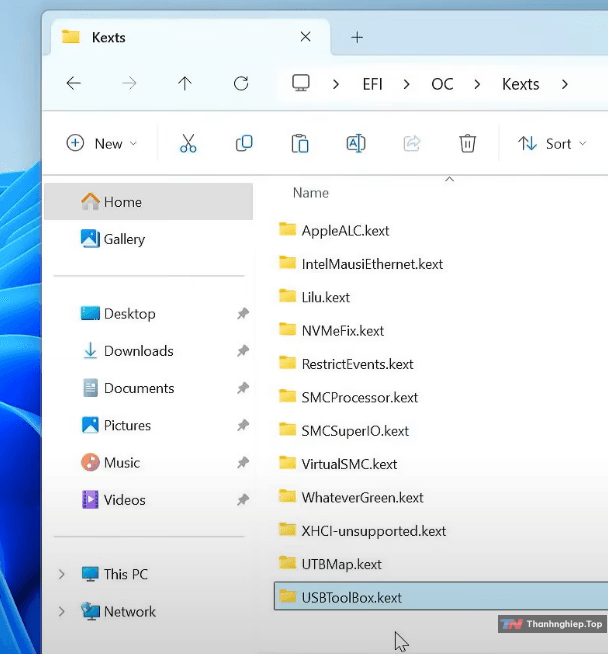
Bước 3: Tạo USB Cài Đặt macOS
- Cắm chiếc USB đã chuẩn bị vào máy tính.
- Mở phần mềm Rufus. Chọn USB của bạn, đặt
Boot selectionlà Non-bootable,Partition schemelà GPT, vàFile systemlà FAT32. Nhấn Start để format.
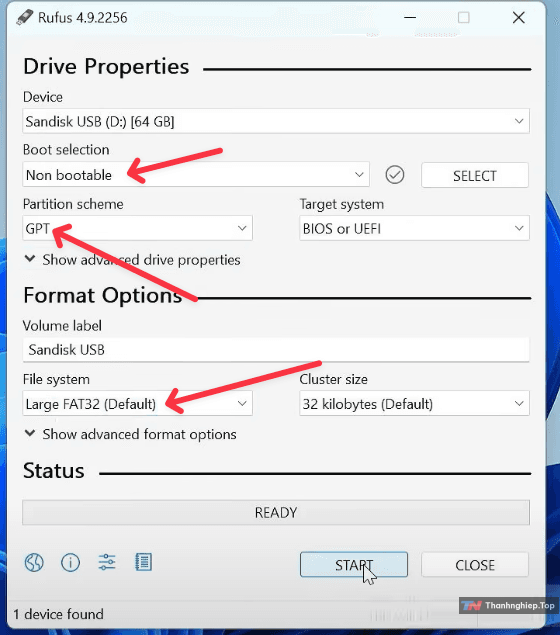
- Sao chép toàn bộ thư mục EFI từ màn hình chính vào USB vừa format.
- Tải OpenCore-Patcher.zip, giải nén và đi vào thư mục Mac recovery. Gõ
cmdvào thanh địa chỉ và nhấn Enter. - Truy cập trang dortania.github.io để lấy dòng lệnh tải bản macOS recovery tương ứng.
- Dán lệnh vào Command Prompt, nhấn Enter và chờ đợi.
- Ở đây mình down mac Sequoia.
# Sequoia (15)
python3 ./macrecovery.py -b Mac-937A206F2EE63C01 -m 00000000000000000 download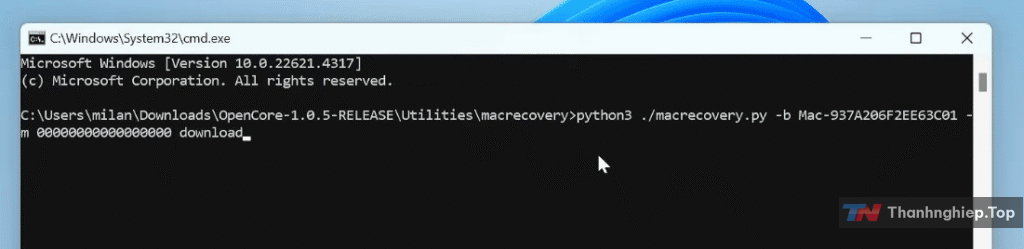
- Sau khi tải xong, sao chép thư mục com.apple.recovery.boot vào USB.
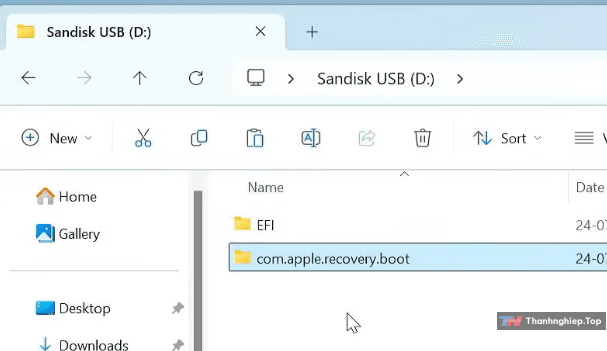
Bước 4: Chia Phân Vùng Ổ Cứng cho macOS
Bạn cần tạo một “ngôi nhà” riêng cho macOS trên ổ cứng của mình.
- Trong Windows, chuột phải vào nút Start và chọn Disk Management.
- Chuột phải vào ổ đĩa chính (thường là ổ C:) và chọn Shrink Volume. Nhập dung lượng bạn muốn dành cho macOS (khuyến nghị 50GB trở lên).
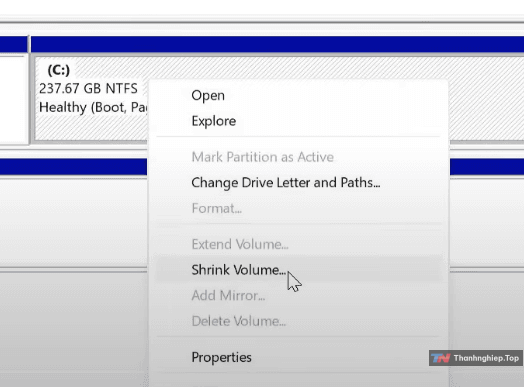
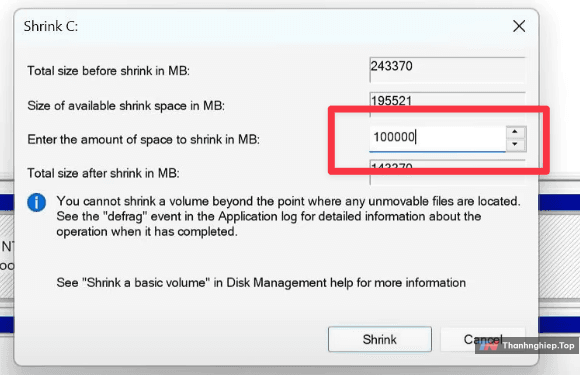
- Chuột phải vào vùng
Unallocatedmới tạo, chọn New Simple Volume, định dạng ExFAT và đặt tên làmacOSđể dễ nhận biết.
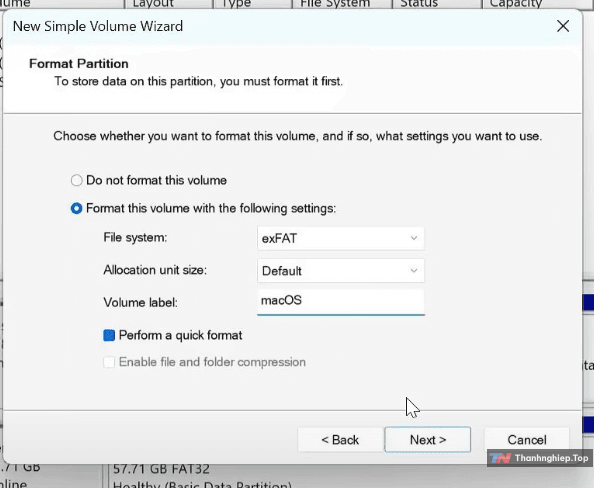
Bước 5: Bắt Đầu Cài Đặt macOS
- Khởi động lại máy tính và truy cập vào BIOS. Tùy từng hãng máy mà phím truy cập có thể là F2, F10, F12, Del…
- Trong BIOS, bạn cần tắt Secure Boot và đảm bảo USB của bạn được đặt làm thiết bị khởi động đầu tiên.
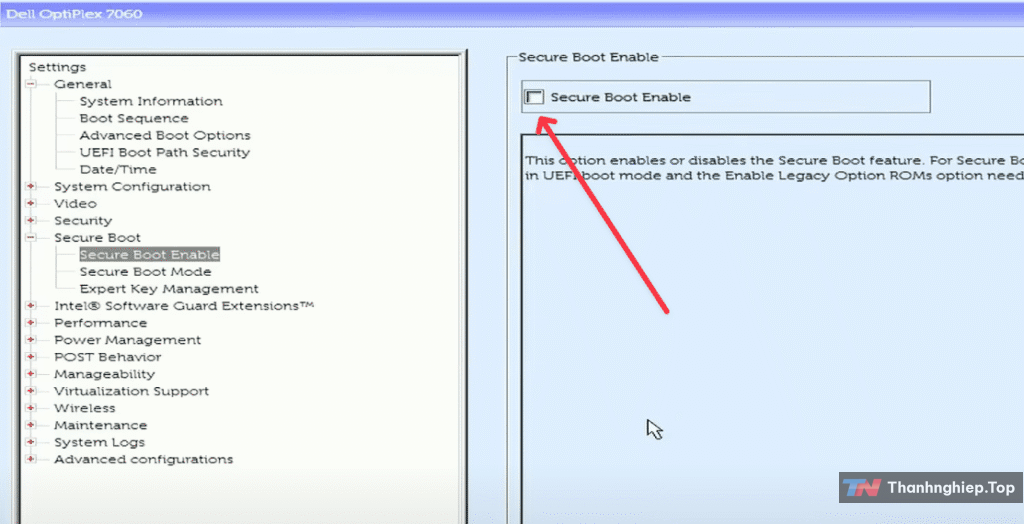
- Lưu thay đổi và thoát. Máy tính sẽ khởi động vào menu OpenCore. Chọn macOS Installer để bắt đầu.
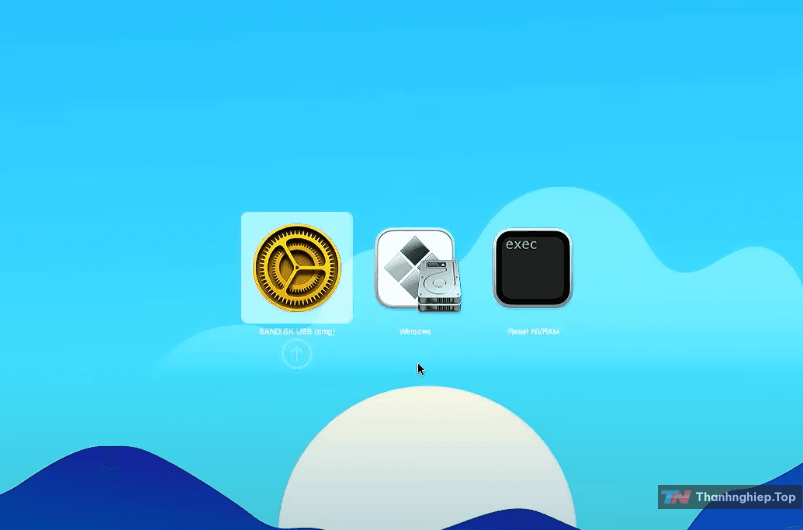
- Khi vào trình cài đặt, chọn Disk Utility. Chọn phân vùng
macOSbạn đã tạo, bấm Erase và đổi định dạng thành APFS.
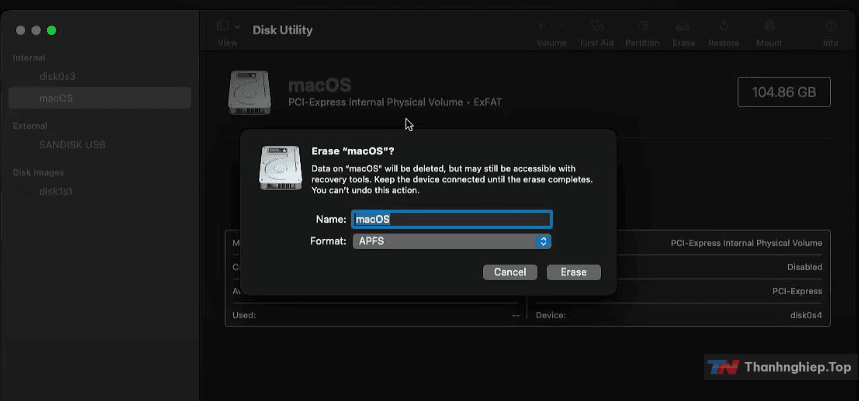
- Sau khi xóa, đóng Disk Utility và chọn Reinstall macOS. Chọn phân vùng bạn vừa định dạng và tiến hành cài đặt. Máy tính sẽ khởi động lại nhiều lần trong quá trình này.
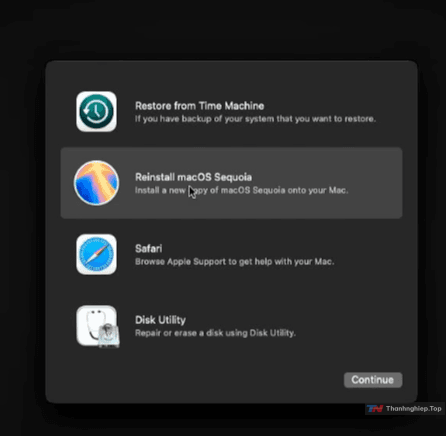
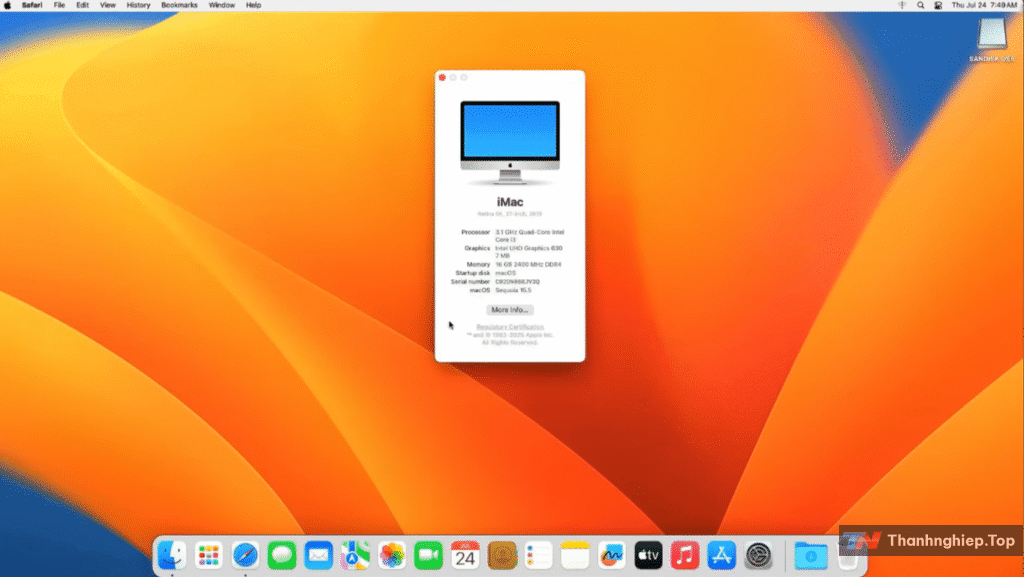
Bước 6: Hoàn Thiện Dual-Boot
Sau khi cài đặt macOS thành công, bạn chỉ còn một bước cuối cùng để có một hệ thống dual-boot hoàn chỉnh. Hiện tại bạn phải dùng USB để chọn phân vùng khởi động, làm các bước sau để không còn phụ thuộc vào usb.
- Trong macOS, tải và mở OC Auxiliary Tools phiên bản cho macOS.
- Sử dụng công cụ này để mount phân vùng EFI của ổ đĩa (phân vùng khởi động của mac).
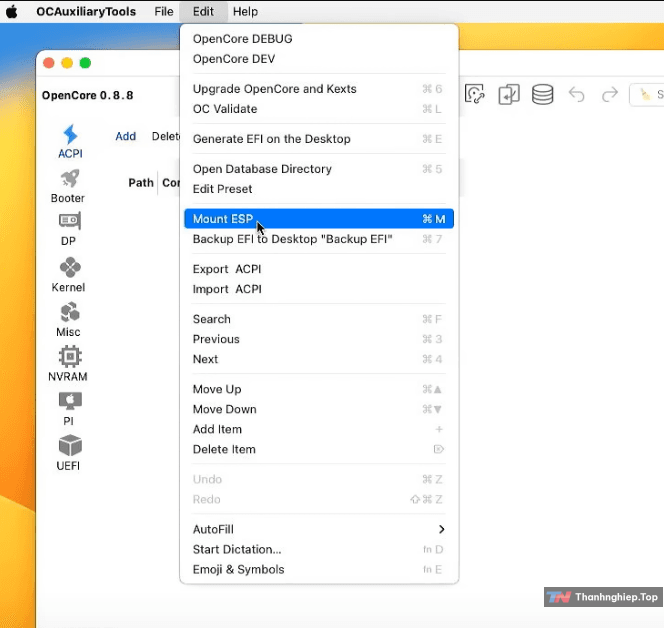
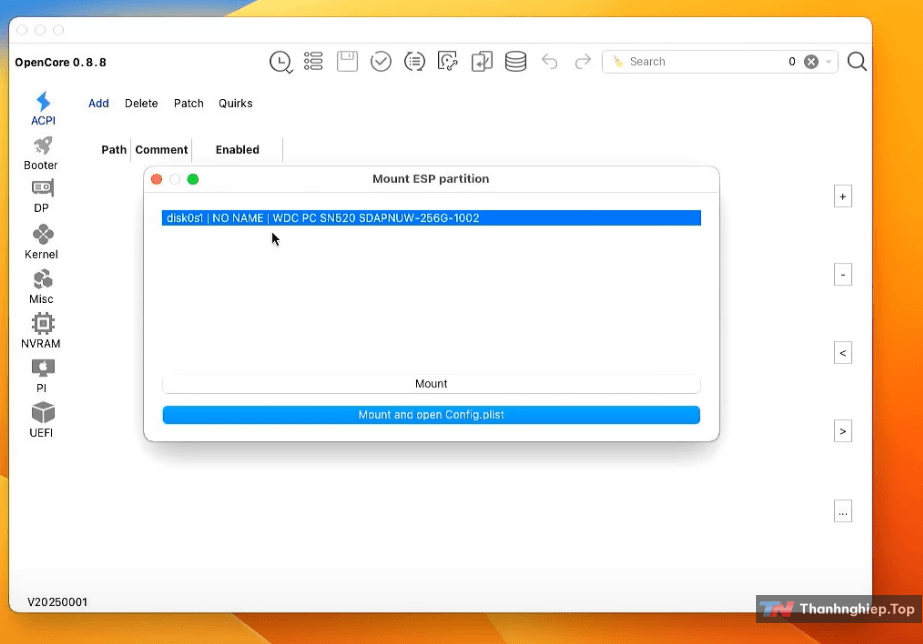
- Mở thư mục EFI trên USB của bạn và sao chép hai thư mục BOOT và OC vào thư mục EFI của ổ đĩa No Name khi paste chọn đè lên file cũ luôn.
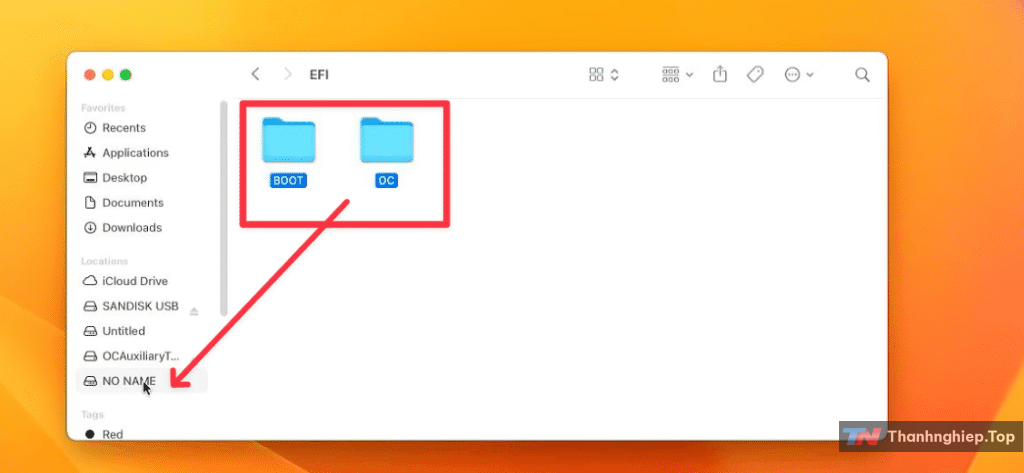
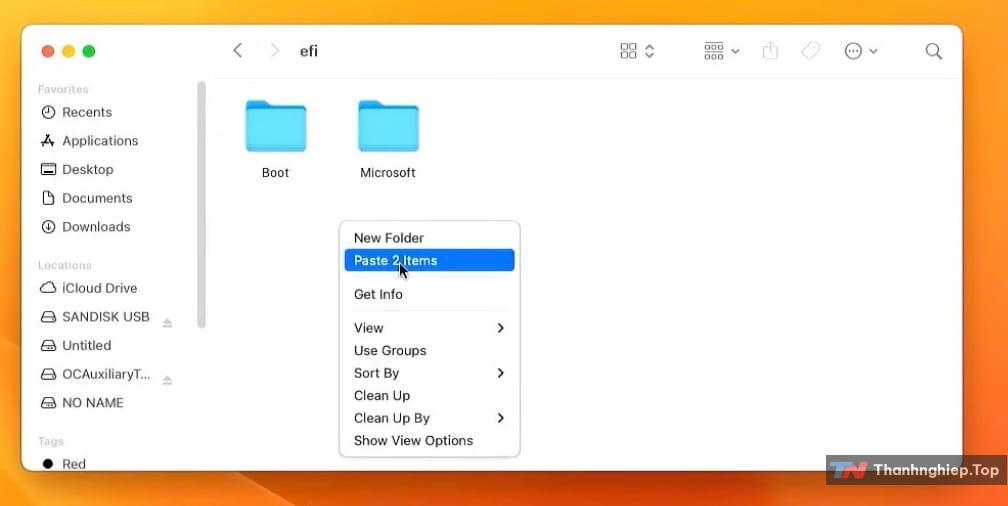
- Xong thì khởi động lại máy vào Windows. Mở Command Prompt với quyền Administrator.
- Nhập lệnh sau và nhấn Enter:
bcdedit /set {bootmgr} path \efi\boot\bootx64.efi- Khởi động lại máy một lần nữa. Bây giờ, bạn sẽ thấy menu OpenCore hiện lên mỗi khi khởi động, cho phép bạn chọn khởi động bằng Windows hoặc macOS.
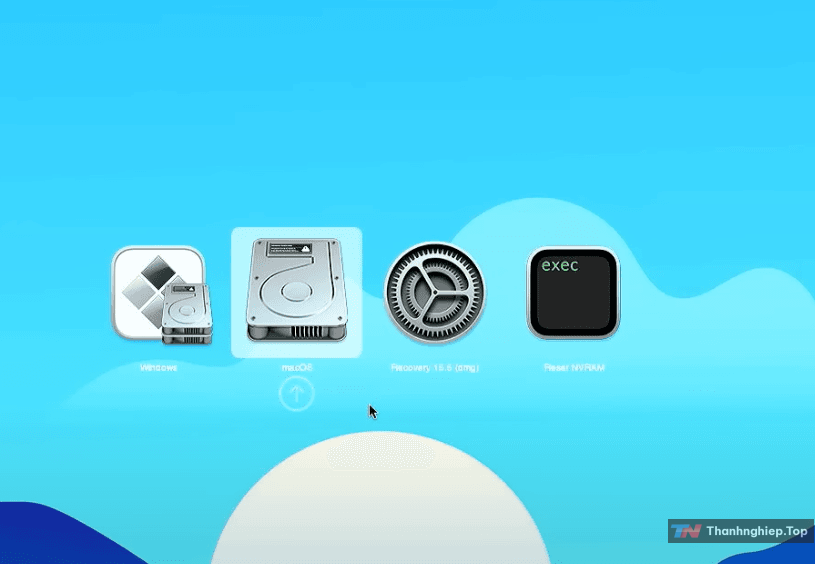
Mẹo & xử lý lỗi hay gặp
- Không thấy Windows trong OpenCore: đảm bảo Windows đã cài setting UEFI/GPT; đọc mục Dualbooting with Windows của Dortania (OpenCore tự pick từ 0.5.9, MBR không hoạt động). Dortania
- Boot treo/đen khi bật Above 4G: thử tắt Resizable BAR hoặc đặt
ResizeAppleGpuBars=0; có main/CPU cần tắt 4G và dùngnpci=0x2000. Dortania forum.amd-osx.com - Không vào được OpenCore sau update Windows: chạy lại lệnh
bcdedit /set {bootmgr} path ...ở bước 6. (Trường hợp phổ biến với rEFInd/OpenCore.) Gist - Một ổ đĩa cài cả 2 hệ: xem kỹ hướng dẫn Same disk của Dortania (khuyến cáo backup, tắt các ổ khác trong lúc cài để Windows không chọn boot lung tung). Dortania
- Quy trình multiboot đầy đủ: tài liệu OpenCore Multiboot tổng hợp mọi tình huống (nhiều ổ, một ổ, trình tự cài đặt…). Dortania
Tóm nhanh chuỗi thao tác bạn chỉ cần làm
- Tải tool (Python, OpenCorePkg, OpenCore Simplify, OC Aux Tools, USBToolBox, Rufus).
- Dùng
macrecoverytải bộ cài, tạo USB: chépcom.apple.recovery.boot+ EFI OpenCore lên USB. - Thu nhỏ ổ đĩa: để chừa trống → boot USB → cài macOS vào phân vùng APFS mới.
- Copy EFI từ USB sang ổ cứng máy.
- Trong Windows chạy
bcdedit /set {bootmgr} path \efi\boot\bootx64.efiđể OpenCore làm boot manager mặc định (chọn OS ngay lúc bật máy).
Lời Khuyên Quan Trọng cho Người Mới Bắt Đầu
- Kiểm tra tương thích phần cứng: Hackintosh không phải lúc nào cũng hoạt động hoàn hảo. CPU và GPU là hai yếu tố quan trọng nhất. Hãy kiểm tra xem phần cứng của bạn có được cộng đồng Hackintosh hỗ trợ tốt hay không trước khi bắt đầu.
- Tham khảo thêm: Nếu gặp lỗi, hãy tìm kiếm thông tin trên các diễn đàn Hackintosh lớn như Reddit r/hackintosh hoặc các trang web uy tín như Dortania.
Chúc bạn thành công trên hành trình khám phá thế giới macOS!
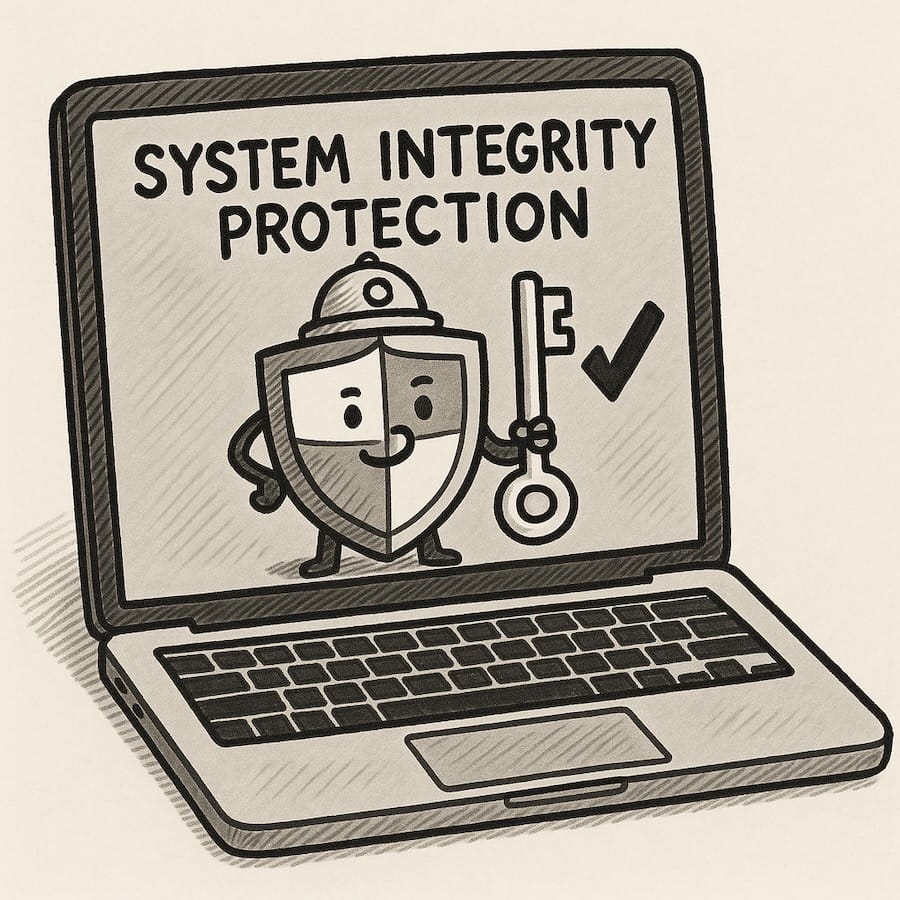


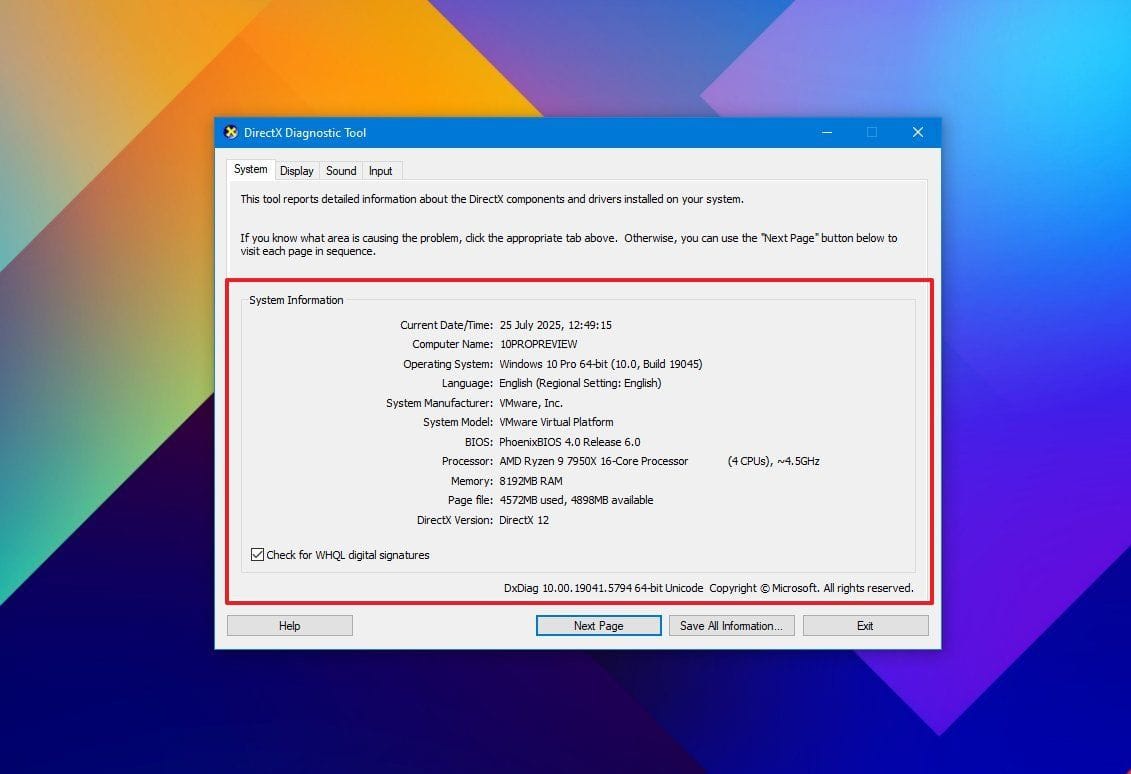

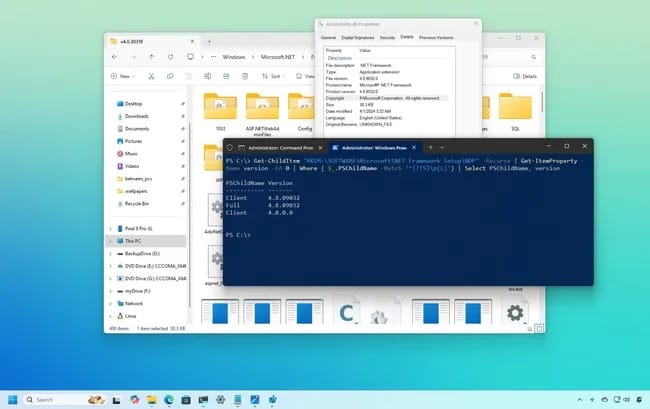
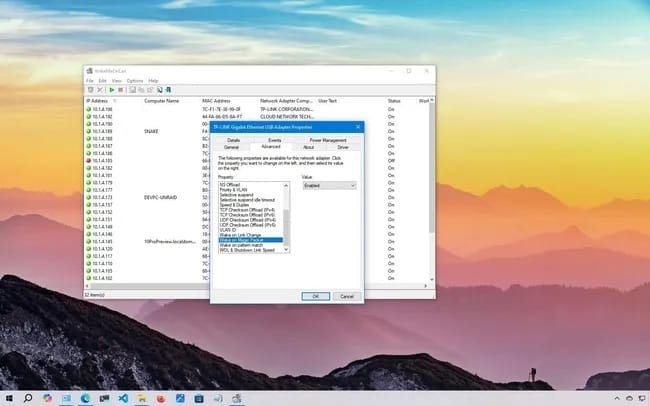


Leave a Reply